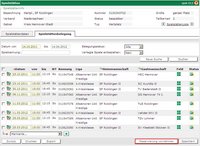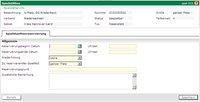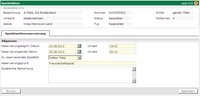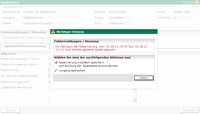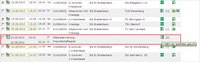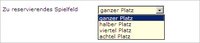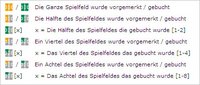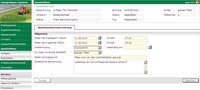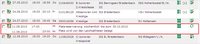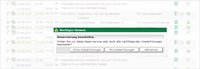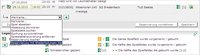Spielstättenreservierung
Spielstättenreservierung
Über den Button Reservierung vornehmen kann eine Platzreservierung für diese Spielstätte erfasst werden. (siehe Screen "Reservierung vornehmen")
In der Maske „Spielstättenreservierung“ können Sie eine Einzelreservierung oder eine Reservierungsserie eingeben. (siehe Screen „Spielstättenreservierung“)
In folgenden Datenfeldern sind Eintragungen erforderlich:
- Reservierungsbeginn Datum, Uhrzeit
- Reservierungsende Datum, Uhrzeit
- Wiederholung (Drop-Down-Feld (Auswahl „keine“ bedeutet Einzelreservierung)), Letztmalig am (Datum)
- zu reservierendes Spielfeld (Drop-Down-Feld) (hier können auch Spielfeldteile reserviert werden, z.B. die Hälfte eines Spielfeldes!)
- Reservierungsgrund
- zusätzliche Bemerkung
Die Reservierung wird durch einen Klick auf den Button Speichern in die Belegungsübersicht eingetragen.
Einzelreservierung auf Spielstätten
Zuordnung des passenden Platzteils:
Mit der Listbox „zu reservierendes Spielfeld“ wird der gewünschte Platzanteil für die Reservierung ausgewählt:
Es ist auch ist auch optisch erkennbar, welcher Platzanteil belegt wurde. In der Legende (siehe Screen „Auschnitt aus der Legende“) finden Sie eine Übersicht der optisch dargestellten Belegungsmöglichkeiten.
Bei jeder Belegung auf der Spielstätte ist der jeweilige Buchungsstatus als Mouseover-Text hinterlegt.
Dabei ist nicht von Bedeutung, ob das Spiel A auf Platzteil [1] und Spiel B auf Platz [2] gebucht ist oder umgekehrt, im Zweifel wird vor Ort spontan entschieden, wer auf welchem Teil spielt. Die Darstellung der Platzteile hilft jedoch dem Anwender, schnell zu erkennen, wo parallele Spiele liegen.
Reservierungsserien auf Spielstätten
Sie können auch Serientermine auf Spielstätten anlegen.
Nutzbar ist dies zum Beispiel für folgende Anwendungsfälle:
- Mittwochs 18:00 – 22:00 Belegung durch Leichtathletik
- Montags 8:00 – 12:00 Rasenpflege alle 14 Tage
- Sonntags 12:00 – 15:00 verlängerte Mittagspause
Ausgehend von der Spielstättenbelegung können Reservierungsserien ähnlich wie Einzelreservierungen eingestellt werden.
Reservierung bearbeiten
Mit einem Klick auf das Icon „Bearbeiten“ (siehe Screen „Bearbeiten“)
Wird Ihnen zunächst folgender Dialog geöffnet. (siehe Screen „Wichtiger Hinweis 2“)
Haben Sie die Frage mit „Ohne Wiederholungen“ oder „Mit Wiederholungen“ beantwortet, gelangen Sie erneut in den Bearbeitungsmodus der Spielstättenreservierung:
Wenn Sie nur den Reservierungsgrund oder die Bemerkung ändern, wird diese Änderung in dieser und in allen folgenden Wiederholungen geändert, nicht ab in den davor liegenden.
Wenn Sie nur den Eintag „Letztmalig am“ ändern, verkürzen oder verlängern Sie die Serie, ansonsten wird nichts verändert.
Wenn Sie Reservierungsdatum, Uhrzeit, Wiederholungsrate oder Staffelgröße verändern, wird die alte Serie einschließlich dieser Wiederholung gelöscht und einen neue Serie mit den neuen Daten abgespeichert.
Eine Terminserie darf maximal 12 Monte umfassen.
Löschen einer Reservierungsserie
Sie können eine Reservierung auch wieder löschen oder begrenzen, indem Sie den ersten Reservierungstermin anchecken, den Sie wieder löschen möchten und unter „Reservierungen mit Wiederholungen“ (siehe Screen) auswählen und mit Klick auf den Pfeil-Button („Absenden“) aktivieren. Es werden alle Wiederholungen einschließlich der markierten gelöscht, ggf. werden vorgemerkte Spielstätten wieder gebucht.
Rolle Spielstätten- Reservierer
Mit der Rolle als „Spielstätten- Reservierer“ und „VIP-Spielstättenreservierer“ kann der vom Administrator (Benutzer) in der Benutzerverwaltung berechtigte Anwender Spielstätten- Reservierungen vornehmen, aber keine Änderungen an den Stammdaten der Spielstätten durchführen.